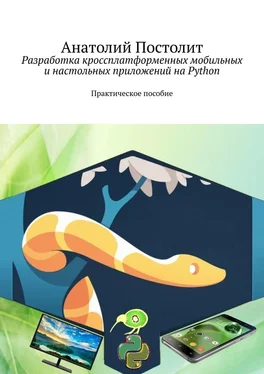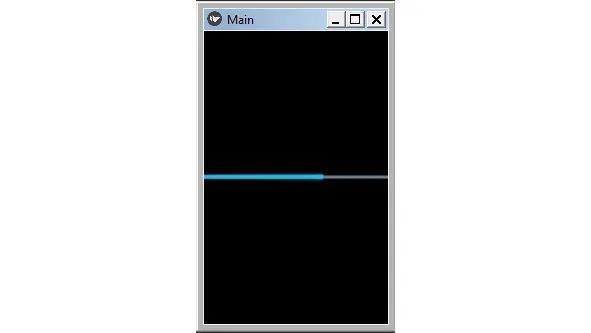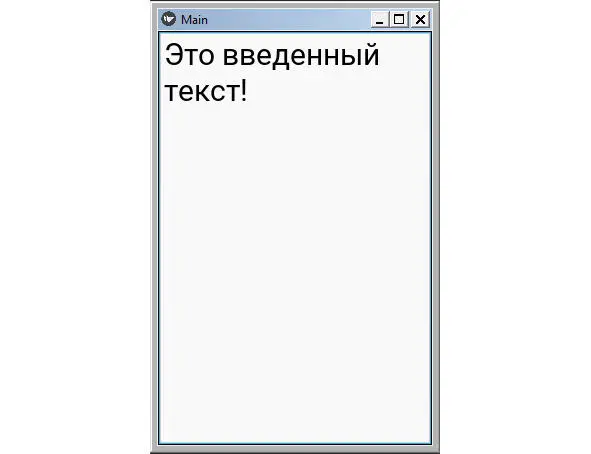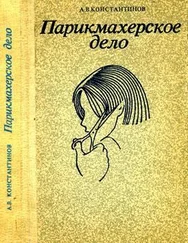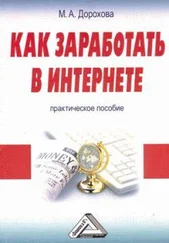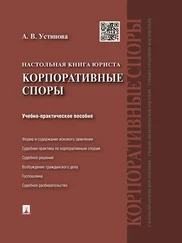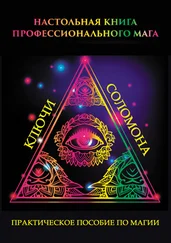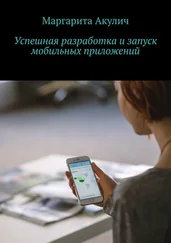Листинг 2.29. Пример использования виджета ProgressBar (модуль K_ProgressBar_1.py)
# модуль K_ProgressBar_1,py
from kivy. app import App
from kivy.uix.progressbar import ProgressBar
class MainApp (App):
…… def build (self):
…… …… Progress = ProgressBar (max=1000)
…… …… Progress.value = 650
…… …… return Progress
MainApp().run ()
В этом модуле мы создали объект-индикатор Progress на основе базового класса ProgressBar. Для индикатора задали следующие свойства:
– max=1000 – максимальное значение шкалы бегунка;
– value = 650 – текущее положение на шкале бегунка.
После запуска данного приложения получим следующий результат (рис.2.23).
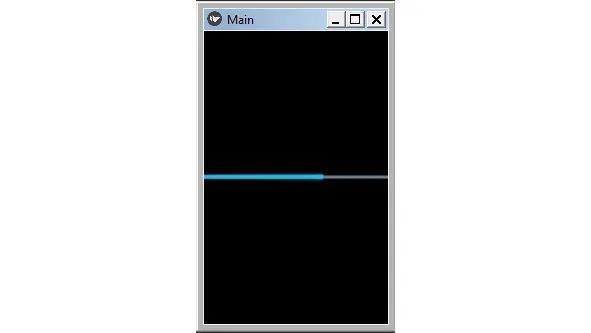
Рис. 2.23.Результаты выполнения приложения из модуля ProgressBar _2.py
В данном примере объект ProgressBar был создан в коде на языке Python. А сейчас реализуем тот же пример с использованием языка KV. Для этого создадим файл с именем K_ProgressBar_2.py и напишем в нем следующий код (листинг 2.30).
Листинг 2.30. Пример использования виджета ProgressBar (модуль K_ProgressBar_2.py)
# модуль K_ProgressBar_2.py
from kivy. app import App
from kivy.lang import Builder
KV = «»»
ProgressBar:
…… max: 1000
…… value: 650
«»»
class MainApp (App):
…… def build (self):
…… … … return Builder. load_string (KV)
MainApp().run ()
В данном примере объект ProgressBar был создан в коде на языке KV, а результат работы приложения будет таким же, как представлено на предыдущем рисунке.
Индикатор ProgressBar имеет ряд свойств, которые позволяют задать и получить некоторые параметры:
– max – максимальное значение;
– value – текущее значение;
2.5.7. Виджет TextInput – поле для ввода текста
Виджет TextInpu (текстовое поле) используется для ввода и редактирования текста. Покажем на простом примере, как можно использовать виджет TextInput в приложении. Для этого создадим файл с именем K_TextInput_1.py и напишем в нем следующий код (листинг 2.31).
Листинг 2.31. Пример использования виджета TextInput (модуль K_TextInput_1.py)
# модуль K_TextInput_1.py
from kivy. app import App
from kivy. uix. textinput import TextInput
class MainApp (App):
…… def build (self):
…… … … my_text = TextInput (font_size=30)
…… … … return my_text
MainApp().run ()
В этом модуле мы создали объект my_text – поле для ввода текста на основе базового класса TextInput. В свойстве font_size=30 задан размер шрифта. После запуска данного приложения получим следующий результат (рис.2.24).
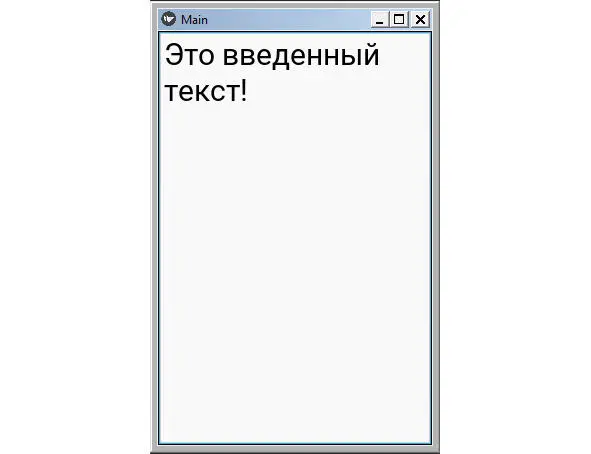
Рис. 2.24.Результаты выполнения приложения из модуля K_TextInput_1.py
В данном примере объект TextInput был создан в коде на языке Python. А сейчас реализуем тот же пример с использованием языка KV. Для этого создадим файл с именем K_TextInput_2.py и напишем в нем следующий код (листинг 2.31).
Листинг 2.31. Пример использования виджета TextInput (модуль K_TextInput_2.py)
# модуль K_TextInput_2.py
from kivy. app import App
from kivy.lang import Builder
KV = «»»
…… TextInput:
…… font_size: 30
«»»
class MainApp (App):
…… def build (self):
…… …… return Builder. load_string (KV)
MainApp().run ()
В данном примере объект TextInput был создан в коде на языке KV, а результат работы приложения будет таким же, как представлено на предыдущем рисунке.
Виджет TextInput имеет ряд свойств, которые позволяют задать вводимому тексту параметры шрифта:
– text – текст (текстовое содержимое поля ввода.);
– font_size – размер шрифта;
– color – цвет шрифта;
– font_name – имя файла с пользовательским шрифтом (.ttf);
– password – скрывать вводимые символы (при значении свойства True);
– password_mask – маска символа (символ, который скрывает вводимый текст).
2.5.8. Виджет ToggleButton – кнопка «с залипанием»
Виджет ToggleButton действует как кнопка с эффектом залипания. Когда пользователь касается кнопки, она нажимается и остается в нажатом состоянии, после второго касания кнопка возвращается в исходное состояние. Покажем на простом примере, как можно использовать виджет ToggleButton в приложении. Для этого создадим файл с именем K_ToggleButton_1.py и напишем в нем следующий код (листинг 2.33).
Листинг 2.33. Пример использования виджета ToggleButton (модуль K_ToggleButton_1.py)
# модуль K_ToggleButton_1.py
from kivy. app import App
from kivy.uix.togglebutton import ToggleButton
class MainApp (App):
…… def build (self):
…… …… t_but = ToggleButton (text=«Кнопка»,
…… …… font_size=50)
…… …… return t_but
MainApp().run ()
В этом модуле мы создали объект t_but – кнопка с эффектом залипания на основе базового класса ToggleButton. Свойству text присвоили значение «Кнопка» и задали размер шрифта font_size=50. После запуска данного приложения получим следующий результат (рис.2.25).
Читать дальше